想来GitHub对于理工科,尤其计算机专业的大佬们应该很熟悉了,但作为机械专业小铁渣渣,自从创建了我的GitHub账号,就从来没在上面刨过什么好东西,更没有啥拿的出手的项目往上面晒了。今天给大家翻译了一下GitHub官网的使用简介,当初看英文看的一点耐心都没有,希望中文好些吧。
原英文地址:
https://guides.github.com/activities/hello-world/
Hello world
Hello World项目是计算机编程中一个历史悠久的传统。通过这个简单的练习,让你开始学习新的东西。让我们开始GitHub的Hello World吧!
你将会学到:
- 创建并使用一个“ 仓库 ”
- 启动并管理一个分支
- 对文档进行修改并提交到GitHub
- 打开并合并一个拉操作
What is GitHub?
GitHub是一个用于版本控制和协作的代码托管平台。它允许你和其他人在任何地点一起对同一个项目进行操作。本教程向您介绍GitHub的基本功能,如存储库、分支、提交和拉请求。你将创建自己的Hello World存储库,并将学习一种创建和检查代码的流行方法——GitHub的拉请求的工作流程。
没代码没关系
要完成本教程,您需要一个GitHub帐户(https://github.com/)和互联网接入。您不需要知道如何编写代码、使用命令行或者安装Git(版本控制软件GitHub是构建在Git之上的)。
提示:在单独的浏览器窗口(或选项卡)中打开本指南,以便在完成教程中的步骤时可以看到它。
步骤一:创建一个仓库
一个仓库往往用来管理一个项目,存储库可以包含文件夹和文件、图像、视频、电子表格和数据集——任何您的项目需要的东西。我们建议您在仓库中包括一个readme,或者一个包含您的项目信息的文件。GitHub使得在创建新存储库的同时添加一个文件变得很容易。它还提供了其他常见选项,如许可证文件。
动手创建一个仓库
- 在GitHub网站右上角您的头像旁边,点击+号并选择“New repository”
- 以“hello_world”命名你的仓库
- 写一段简短的介绍
- 选择一个自述型文件来填充你的仓库

点击Create repository。
步骤二:创建一个分支
分支是对仓库文件的不同版本同时处理的方法。
你的仓库默认有一个名为“master”的分支,它被认为是最终分支。在把项目提交到“master”前,我们对其使用分支结构进行实验和编辑。
当你在主分支之外创建了另一个分支时,你便对当前主分支进行了复制,或者说快照。如果其他人在你处理该分支时对主分支进行了修改,你便可以适时的获得更新。
如下图所示:
- 主分支master
- 一个名为"feature"的新分支(因为我们在该分支上进行"特征工作")
- 该"feature"分支在被整合到总分支master之前的经历

你曾保存过同一文件的不同版本吗?就像这样: - story.text
- story-joe-edit.txt
- story-joe-edit-reviewed.txt
分支可以在GitHub存储库中完成类似的目标。
在GitHub,我们的开发人员、编写人员和设计人员使用分支将修复bug和特征工作与我们的主(生产)分支分开。当变更准备好时,他们将分支合并到主分支master中。
动手创建一个分支
- 打开你的新仓库"hello_world"
- 单击文件列表顶部的下拉列表,其中显示分支:master
- 在新的分支文本框中键入分支名称readme-edits
- 选择蓝色"创建分支"框或按键盘上的"回车"
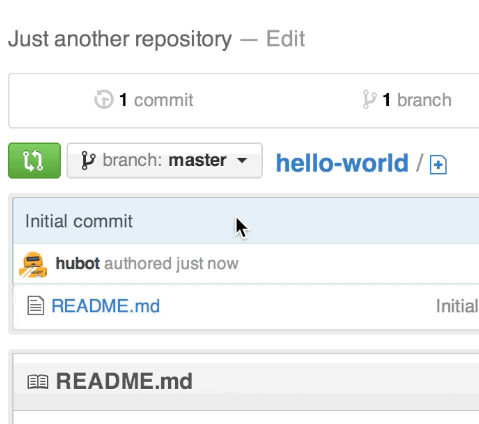
现在有两个分支,master和readme-edits。它们看起来一模一样,但这只是暂时的!接下来,我们将把更改添加到新分支。
步骤三:做出更改并提交
好了!现在,您在readme-edits分支的代码界面中,它是master的副本。让我们做一些编辑。
在GitHub上,保存的更改被称为提交。每个提交都有一个相关的提交消息,这是一个解释为什么要进行特定更改的描述。提交消息捕获您的更改历史,这样其他贡献者就可以理解您所做的事情和原因。
动手更改并提交

- 点击README.md文件
- 单击文件视图右上角的铅笔图标进行编辑。
- 在编辑区写一点自我介绍
- 点击"Commit changes"button

这些更改将只针对于你readme-edits分支里的README文件,所以现在该分支的内容不同于主分支。
步骤四:打开一个拉请求
漂亮!现在您已经在master的分支中进行了更改,可以打开拉请求。
拉请求是GitHub协作的核心。当您打开一个拉请求时,你是在请求某人审查并接受您提议的更改,并将这些更改合并到他们的分支中。拉请求会显示来自两个分支内容上的差异。对内容的更改,添加和删除等操作将会以绿色和红色显示。
一旦内容提交,你便可以打开拉请求并开始进行讨论啦,这些甚至都可以在代码完成之前进行。
在你的拉请求信息中使用GitHub的https://help.github.com/en/github/writing-on-github/about-writing-and-formatting-on-github#text-formatting-toolbar,你可以向特定的人或团队寻求反馈,不管他们是在客厅的另一端还是在10个时区之外。
您甚至可以在自己的存储库中打开拉请求并自己合并它们。在进行大型项目之前,这是学习GitHub流程的好方法。
动手打开对README文件修改的拉请求
点击图片查看大图:
1:单击Pull Request选项卡,然后从Pull Request页面,单击绿色的New Pull Request按钮。
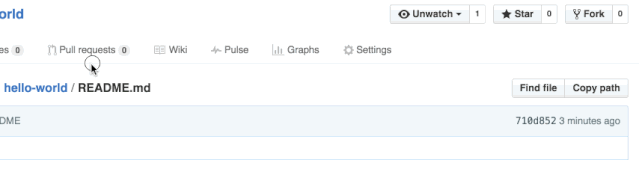
2:在“示例比较”框中,选择您创建的分支readme-edits与master(原始版本)进行比较。

3:查看您在比较页面上的差异中的更改,确保它们是您想要提交的。

4:当您确信这些是您想要提交的更改时,单击绿色的Create Pull Request按钮。

5:给你的拉请求一个标题,并写一个简短的变更描述。

完成后,点击"Create pull request"!
注意:你可以在评论区或者拉请求中使用表情符号或者拖拽图像,动图等。
步骤五:合并你的拉请求
最后一步,是时候将你"readme-edits"分支中的变更合并到"master"主分支中去了。
- 单击绿色的Merge pull request按钮,将更改合并到master中。
- 点击"Confirm merge"
- 当分支中的更改已经合并后,单击紫色框中的"Delete branch"按钮删除分支

恭喜!
通过完成本教程,您已经学习了如何在GitHub上创建项目和发出pull request !
以下是你在本教程中完成的内容:
- 创建一个公开资源仓库
- 创建并管理一个新的分支
- 修改一个文件并将修改提交到GitHub
- 打开并合并一个拉请求
看看你的GitHub档案,你会看到你的新贡献广场!
看完这篇官方指导,我们已经可以基本的使用GitHub的仓库以及协同工作的功能了,后期更新如何【在GitHub上找项目】来投喂自己。

